Για εκείνους που θέλουν να δημιουργήσουν τη δική τους μουσικήstreaming στο Linux, υπάρχουν πολλές επιλογές. Παρόλα αυτά, παρά την προσοχή που επικεντρώνεται σε θέματα όπως το Emby, το Plex και το Subsonic, πολλοί χρήστες του Linux προτιμούν μια λύση βασισμένη στην γραμμή εντολών. Γι 'αυτό σε αυτό το άρθρο, θα ξεπεράσουμε ακριβώς πώς μπορείτε να ρυθμίσετε το δικό σας μουσικό εργαλείο streaming μουσικής με το Music Player Daemon. Θα δούμε πώς μπορούμε να κάνουμε streaming μέσω δικτύου, πώς να ρυθμίσουμε μεμονωμένους πελάτες MPD και πώς να χρησιμοποιήσουμε το εργαλείο MPD με βάση το τερματικό με μια παραδοσιακή συσκευή αναπαραγωγής μουσικής στο Linux.
Εγκαταστήστε το πρόγραμμα αναπαραγωγής μουσικής Daemon
Λήψη του προγράμματος αναπαραγωγής του Music Player Daemon (MPD)Το Linux είναι μια κουραστική διαδικασία. Ξεκινά με την εγκατάσταση του πελάτη σε ό, τι φιλοξενεί το ρεύμα. Γνωρίζετε ότι δεν χρειάζεται να χρησιμοποιήσετε το MPD μέσω του δικτύου. Είναι δυνατή η εγκατάσταση του MPD και η αναπαραγωγή από αυτόν στον ίδιο υπολογιστή.
Ubuntu
sudo apt install mpd mpc
Debian
sudo apt-get install mpd mpc
Arch Linux
sudo pacman -S mpd mpc
Μαλακό καπέλλο
sudo dnf install mpd mpc
OpenSUSE
sudo zypper install mpd mpc
Άλλα Linuxes
Δεν είναι δυνατή η εύρεση του MPD; Ανοίξτε το παράθυρο του τερματικού σας και χρησιμοποιήστε τον διαχειριστή πακέτων για να αναζητήσετε το "MPD". Εγκαταστήστε το και θα πρέπει να είστε καλός. Βεβαιωθείτε επίσης ότι έχετε εγκαταστήσει το εργαλείο MPC, καθώς αυτό είναι επίσης σημαντικό. Αν η διανομή του Linux δεν υποστηρίζει καθόλου το MPD, υπάρχουν άλλοι τρόποι για να το κατεβάσετε. Ο καλύτερος τρόπος θα ήταν να αρπάξει κανείς τον ίδιο τον πηγαίο κώδικα και να την οικοδομήσει.
Για να λάβετε ένα αντίγραφο του πηγαίου κώδικα του Music Player Daemon, μεταβείτε στον επίσημο ιστότοπο του MPD και τραβήξτε τον .tar.xz εκδοχή. Αυτή η έκδοση θα λειτουργήσει σε Linux.
Διαμόρφωση του προγράμματος αναπαραγωγής μουσικής
Όλες οι επεξεργασίες στο εργαλείο "Δαίμονας αναπαραγωγής μουσικής" πρέπει να είναισυμβαίνει εντός του αρχείου ρυθμίσεων. Οποιεσδήποτε αλλαγές στο σύστημα, αν και δεν απαιτούνται, θα χρειαστεί να γίνουν εκεί. Εάν θέλετε να επεξεργαστείτε το αρχείο, ανοίξτε ένα παράθυρο τερματικού και πληκτρολογήστε τα εξής:
sudo nano /etc/mpd.conf
Από προεπιλογή, το εργαλείο MPD θα αποθηκεύσει τα αρχεία μουσικής στο / var / lib / mpd / μουσική, οι λίστες αναπαραγωγής στο / var / lib / mpd / playlist, κλπ. Το MPD χρησιμοποιεί αυτές τις θέσεις για αποθήκευση αρχείων λόγω σκοπών άδειας. Ο μέσος χρήστης δεν θα πρέπει να επεξεργαστεί αυτό το αρχείο, καθώς οι κανονικές τοποθεσίες είναι εξαιρετικές.
Ένας καλύτερος τρόπος για να χρησιμοποιήσετε το MPD είναι απλά να χρησιμοποιήσετε μια mount mount. Αυτό το είδος mount θα τοποθετήσει αυτόματα το περιεχόμενο του ~ / Μουσική σε / var / lib / mpd / μουσική.
Σημείωση: εάν φιλοξενούντε MPD σε έναν διακομιστή και όχι τοπικά, σκεφτείτε απλά να τοποθετήσετε τα αρχεία σε / var / lib / mpd / μουσική κατευθείαν.
sudo mount --bind ~/Music /var/lib/mpd/music
Στη συνέχεια, χρησιμοποιήστε το Γάτα εντολή εντοπισμού της γραμμής σύνδεσης / proc / mounts.
cat /proc/mounts | grep ~/Music
Συνδυάζοντας και τα δύο Γάτα και grep θα μας δείξει την ακριβή γραμμή τοποθέτησης που ~ / Μουσική και / var / lib / mpd / μουσική δεσμεύονται. Τώρα, για να καταστεί αυτό δεσμεύεται μόνιμο. Βεβαιωθείτε ότι έχετε αλλάξει "/ home / username /" στον χρήστη του υπολογιστή σας.
su echo "" >> /etc/fstab echo "# MPD Bind Mount" >> /etc/fstab echo "/home/username/Music /var/lib/mpd/music none rw,bind 0 0" >> /etc/fstab
Τέλος, θα χρειαστεί να χρησιμοποιήσετε το σύστημα system init για να ξεκινήσετε την υπηρεσία.
sudo systemctl enable mpd sudo systemctl start mpd
Gnome Music Player Client
Υπάρχουν πολλοί πελάτες MPD που χρησιμοποιούν γραφικά για χρήσηLinux, και όλοι έχουν τις περιπτώσεις χρήσης τους. Ωστόσο, δεν είναι εύκολο να χρησιμοποιηθούν όλοι αυτοί οι πελάτες. Σε αυτό το σεμινάριο, θα συνδεθούμε με τη ροή με το Gnome Music Player Client. Δείτε πώς να το εγκαταστήσετε.
Ubuntu
sudo apt install gmpc
Debian
sudo apt-get install gmpc
Arch Linux
sudo pacman -S gmpc
Μαλακό καπέλλο
sudo dnf install gmpc
OpenSUSE
sudo zypper install gmpc
Ανοίξτε το GMPC για να το πάρετε μέσω της "πρώτης εκτόξευσης"εργαλείο. Θα σας βοηθήσει να δημιουργήσετε μια σύνδεση. Εάν χρησιμοποιείτε το MPD από απομακρυσμένο διακομιστή Linux, φροντίστε να αλλάξετε το "localhost" στη διεύθυνση IP του. Δεν είστε σίγουροι τι είναι η διεύθυνση IP; Δοκιμάστε αυτό.
Βρείτε δημόσια IP
ping pcdomainname.com -c1
Παράδειγμα: ping google.com
OUTPUT: PING google.com (172.217.12.110) 56(84) bytes of data.
Εύρεση τοπικής IP
ping pc-host-name -c1
Παράδειγμα: ping ubuntu-server
OUTPUT: PING ubuntu-server (192.168.1.126) 56(84) bytes of data.
Εισάγετε όλα τα στοιχεία της σύνδεσης και, στη συνέχεια, μετακινηθείτε προς τα κάτω στον "κατάλογο μουσικής". Σε αυτήν την περιοχή, γράψτε τη θέση / var / lib / mpd / μουσική /. Μην ανησυχείτε για την εισαγωγή ενός κωδικού πρόσβασης, απλά κάντε κλικ στο κουμπί σύνδεσης. Αν η σύνδεση είναι επιτυχής, κάντε κλικ στο κουμπί "προς τα εμπρός" για να μεταβείτε στην επόμενη σελίδα.

Καθώς ξεκινά το GMPC, θα παρατηρήσετε ότι δεν υπάρχουνόλα τα αρχεία μουσικής. Όχι, αυτό δεν σημαίνει ότι ορίσατε λάθος τον διακομιστή MPD και ότι πρέπει να αρχίσετε ξανά. Το πρόγραμμα αναπαραγωγής μουσικής Gnome Music Player πρέπει απλώς να δημιουργήσει μια βάση δεδομένων. Η ανακατασκευή της βάσης δεδομένων MPD είναι λίγο σαν να πατάτε το κουμπί "Βιβλιοθήκη σάρωσης" στο αγαπημένο τοπικό πρόγραμμα αναπαραγωγής μουσικής.
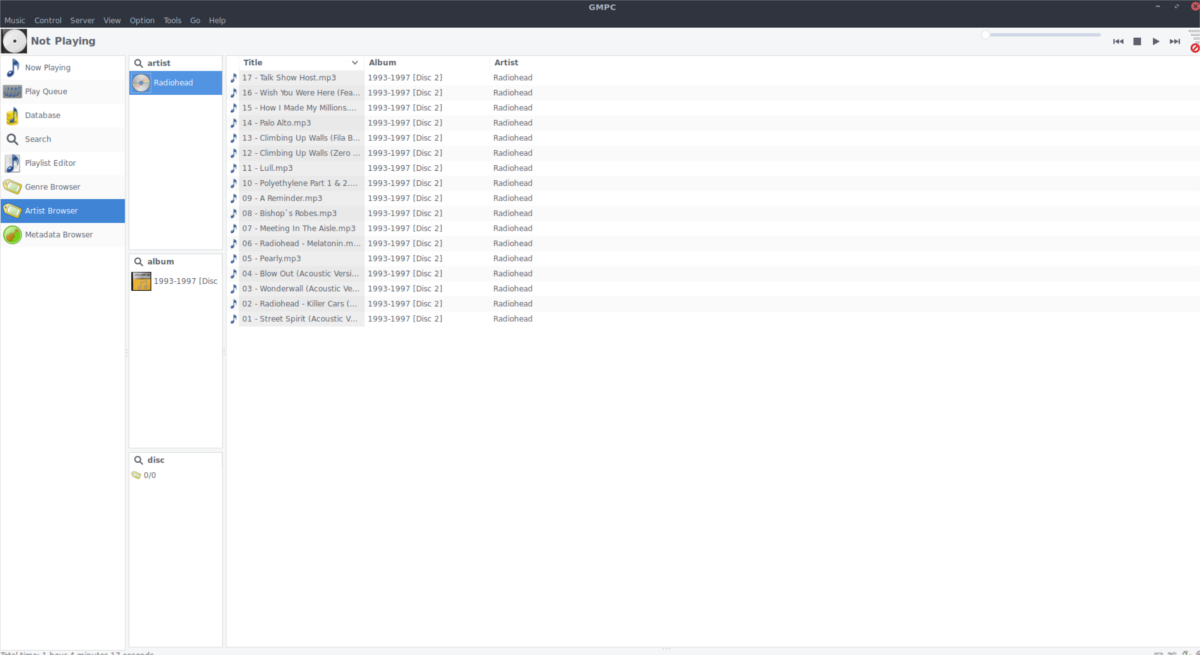
Ανανεώστε τη βάση δεδομένων κάνοντας κλικ στο "Server", στη συνέχεια επιλέγοντας "Update Database MPD". Στη συνέχεια, θα μπορείτε να αναπαράγετε οποιαδήποτε μουσική στο / var / lib / mpd / μουσική φάκελο από μακριά, μέσω GMPC. Αυτή η εφαρμογή δεν ενημερώνει αυτόματα τη βάση δεδομένων. Κάθε φορά που προστίθενται νέα αρχεία μουσικής, θα πρέπει να ανανεώσετε ξανά τον υπολογιστή-πελάτη.












Σχόλια